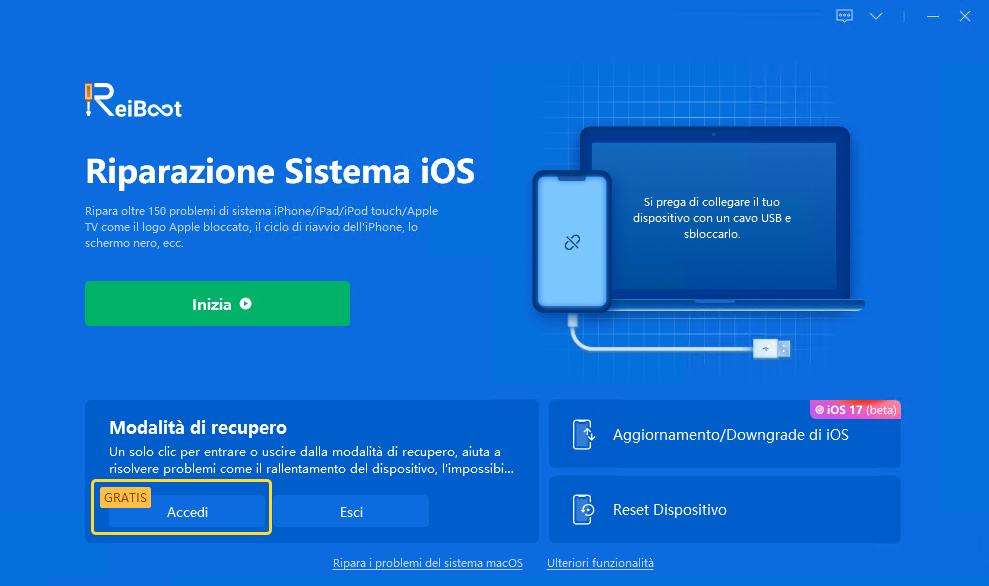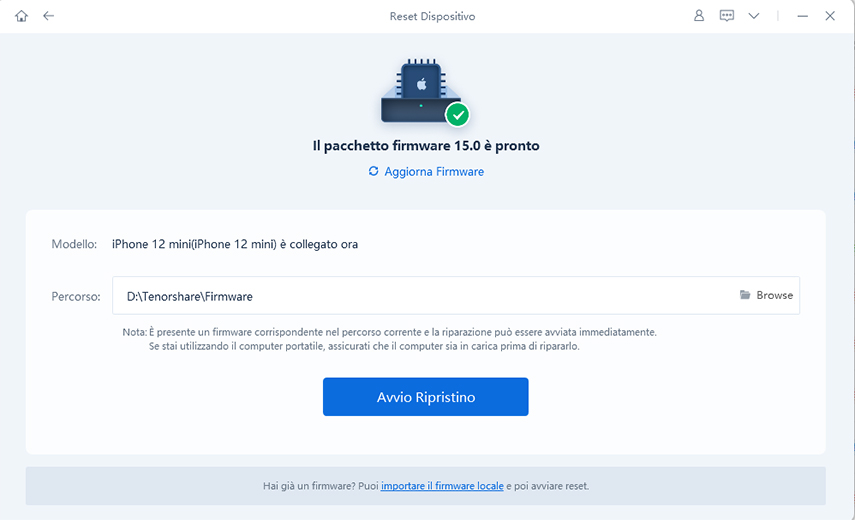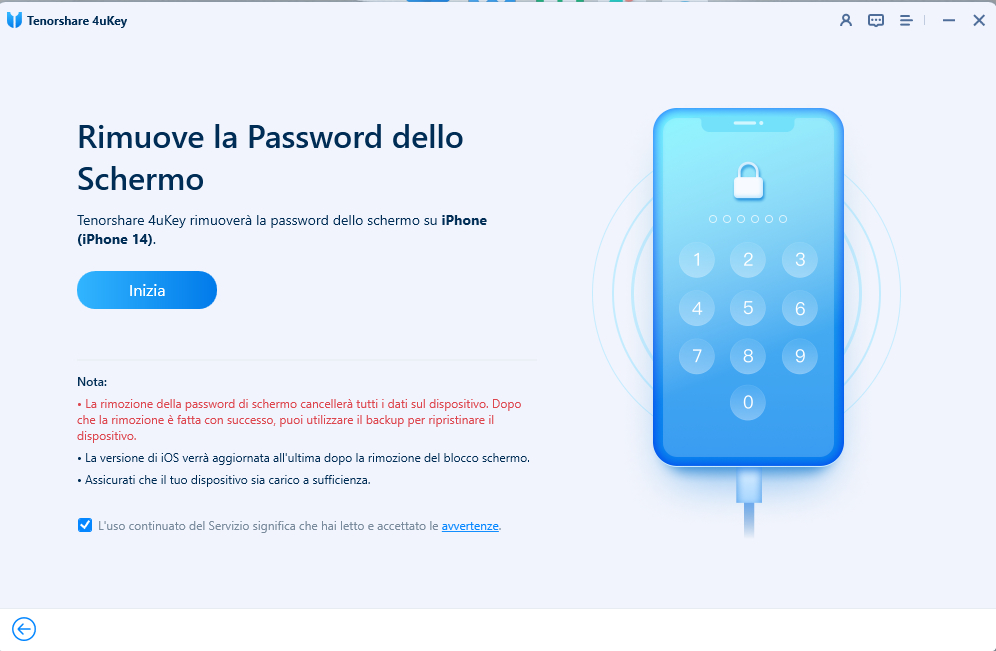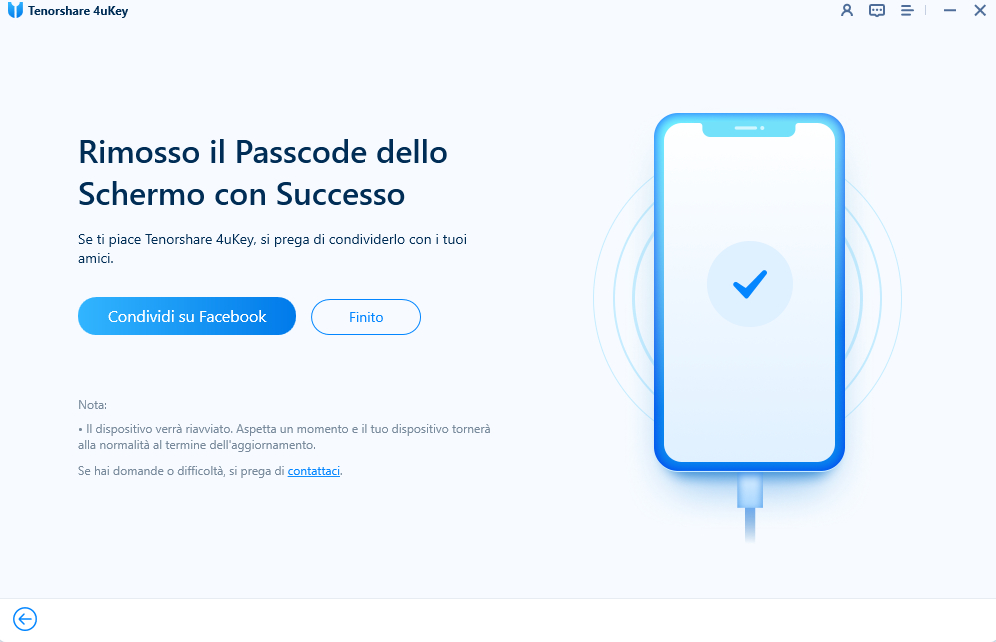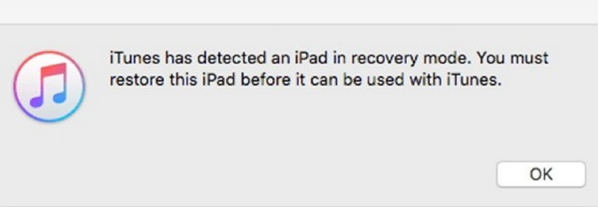iPad Rimane Bloccato sulla Schermata di Blocco, come risolvere? 2025
Gli iPad possono incontrare problemi di tanto in tanto; ad esempio, l'iPad può rimanere bloccato sulla schermata di blocco. Affrontando questa schermata, non puoi sbloccare il tuo iPad né fare nulla. Certamente non sei il primo né sarai l'ultimo ad affrontare questo problema. Quindi, come risolvere il problema dell'iPad bloccato sulla schermata di blocco? Continua a leggere.
- Parte 1: Perché l'iPad Rimane Bloccato sulla Schermata di Blocco
- Parte 2: Riavvio Forzato dell'iPad per Risolvere l'iPad Bloccato sulla Schermata di Blocco
- Parte 3: Risolvere l'iPad Bloccato sulla Schermata di Blocco Causato da Problemi Software
- Parte 4: Sbloccare l'iPad se Rimanere Bloccato sulla Schermata di Blocco senza Codice
- Parte 5: Ripristinare l'iPad Bloccato sulla Schermata di Blocco con iTunes
Parte 1: Perché l'iPad Rimane Bloccato sulla Schermata di Blocco
Ci possono essere diverse ragioni per cui il tuo iPad è bloccato e non si sblocca. Queste ragioni possono variare dalla scarsa memoria o batteria del tuo iPhone a problemi software di iPadOS. Inoltre, se dimentichi il codice del tuo iPad, rimarrai bloccato sulla schermata di blocco. Anche alcuni problemi hardware possono causare il blocco del tuo iPad su questa schermata.
Parte 2: Riavvio Forzato dell'iPad per Risolvere l'iPad Bloccato sulla Schermata di Blocco
Se il tuo iPad è bloccato sulla schermata di blocco, hai due opzioni immediate. La prima è attendere che la batteria del tuo iPad si esaurisca completamente, causando lo spegnimento. Successivamente, puoi ricaricarlo e accenderlo per avviare un riavvio. In alternativa, puoi effettuare un rapido riavvio forzato del tuo iPad.
Per gli iPad senza pulsante Home:
- Premi e rilascia il pulsante del volume vicino al pulsante superiore. Poi premi e rilascia il pulsante lontano dal pulsante superiore.
- Successivamente, tieni premuto il pulsante superiore fino a quando non vedi il logo Apple.
Per gli iPad con pulsante Home, premi e tieni premuti simultaneamente il pulsante Home e il pulsante superiore finché non vedi il logo Apple.

Parte 3: Risolvere l'iPad Bloccato sulla Schermata di Blocco a Causa di Problemi Software
Se il problema dell'iPad bloccato sulla schermata di blocco è causato da un problema software, e il semplice riavvio forzato non funziona, per riparare il difettoso iPadOS abbiamo Tenorshare ReiBoot. Questo strumento può risolvere problemi sia di iOS che di iPadOS con una riparazione standard che non comporta perdita di dati.
-
Scarica, installa e avvia ReiBoot. Una volta fatto, clicca su Inizia.

Prima di iniziare, puoi anche provare le funzioni gratuite "Entra in Modalità di Recupero" e "Esci dalla Modalità di Recupero" per vedere se possono risolvere il problema dell'iPad bloccato.
-
Collega il tuo iPad al computer e clicca sul pulsante "Ripara ora". Scegli Riparazione Standard tra le due opzioni disponibili.

-
Dovrai poi scaricare il pacchetto firmware. Ci vorrà un po' di tempo.

Dopo aver completato il download, clicca su "Inizia Riparazione Standard". Attendi il completamento del processo.

Quando vedrai la schermata sottostante, significa che il processo di riparazione è completato. Questo dovrebbe risolvere l'iPad bloccato sulla schermata di inserimento del codice.

Parte 4: Sbloccare l'iPad se è Bloccato sulla Schermata di Blocco Senza Codice di Accesso
Se hai dimenticato il codice di accesso dell'iPad o il codice di accesso improvvisamente non funziona più, potresti trovarti bloccato sulla schermata di blocco. In tal caso, le opzioni per uscire da questa situazione sono limitate. La soluzione più consigliata è utilizzare Tenorshare 4uKey per sbloccare il tuo iPad.
-
Scarica e installa 4uKey sul tuo computer. Clicca su Inizia.

-
Collega il tuo iPad al computer. Attendi che venga rilevato. Poi clicca su Avanti per procedere.

-
Ora scarica il pacchetto firmware appropriato. Assicurati che il percorso di salvataggio abbia spazio sufficiente e che il tuo computer sia connesso a una rete stabile.

-
Una volta completato il download, clicca su Inizia Rimozione. Il processo di rimozione richiederà un po' di tempo.

-
Al termine, il tuo iPad si riavvierà. Non ci sarà più la schermata di blocco a richiedere un codice e potrai configurarlo come nuovo.

Parte 5: Ripristina l'iPad bloccato sulla schermata di blocco con iTunes
Puoi anche risolvere il problema dell'iPad bloccato sulla schermata di blocco utilizzando iTunes. Questa operazione ripristinerà il tuo iPad alle impostazioni di fabbrica, rimuovendo così la schermata di blocco e il codice di accesso.
- Apri iTunes sul tuo computer e collega l'iPad.
- Metti l'iPad in modalità di recupero affinché iTunes possa rilevarlo.
Dovrebbe apparire una finestra popup su iTunes. Clicca su OK. Ora puoi ripristinare il tuo iPad.

- L'iPad verrà ripristinato alle impostazioni di fabbrica e potrai configurarlo come nuovo.
Conclusione
Il problema dell'iPad bloccato sulla schermata di blocco è piuttosto comune. In molti casi, può essere risolto con un riavvio forzato. Ma in alcune situazioni, è consigliabile riparare il software iPadOS e risolvere i problemi di blocco dell'iPad utilizzando Tenorshare ReiBoot. Se invece hai semplicemente dimenticato il codice di accesso, ti consigliamo di utilizzare 4uKey.
Esprimi la tua opinione
Esprimi la tua opinione
Crea il tuo commento per Tenorshare articoli
- Tenorshare 4uKey supporta come rimuovere la password per il tempo di utilizzo schermo iPhone o iPad senza perdita di dati.
- Novità Tenorshare: iAnyGo - Cambia la posizione GPS su iPhone/iPad/Android con un solo clic.
- Tenorshare 4MeKey: Rimuovere il blocco di attivazione di iCloud senza password/Apple ID.[Supporto iOS 16.7].

4uKey
Sbloccare Facilmente il Passcode Dell'iPhone/Apple ID/iCloud Attivazione Blocco/MDM
Sblocco 100% Riuscito